Là một trong những ứng dụng nhắn tin phổ biến nhất hiện nay, Messenger của Facebook mang đến sự tiện lợi cho người dùng trong việc liên lạc, gọi điện video và chia sẻ thông tin. Tuy nhiên, sẽ có lúc bạn cần đăng xuất Messenger trên điện thoại vì lý do cá nhân hoặc bảo mật.
Hiểu được điều đó, bài viết từ chuyên trang Công Nghệ Plus này sẽ hướng dẫn bạn cách đăng xuất Messenger một cách chi tiết và dễ hiểu nhất trên cả hai hệ điều hành iOS và Android.
Tại sao cần đăng xuất Messenger trên điện thoại?
Mặc dù Messenger mang đến nhiều tiện ích, việc đăng xuất khỏi ứng dụng đôi khi là điều cần thiết. Dưới đây là một số lý do phổ biến:
- Bảo vệ sự riêng tư: Đăng xuất khi sử dụng thiết bị công cộng hoặc cho người khác mượn giúp bạn bảo vệ thông tin cá nhân và các cuộc trò chuyện riêng tư.
- Tiết kiệm pin và dữ liệu di động: Khi bạn đăng xuất khỏi Messenger, ứng dụng sẽ không còn chạy nền, giúp tiết kiệm pin và dữ liệu di động cho thiết bị.
- Khắc phục lỗi: Trong một số trường hợp, việc đăng xuất và đăng nhập lại có thể giúp khắc phục các lỗi kết nối hoặc hoạt động của Messenger.
- Thay đổi tài khoản: Bạn cần đăng xuất khỏi tài khoản hiện tại để có thể đăng nhập và sử dụng tài khoản Messenger khác.
Hướng dẫn cách đăng xuất Messenger trên điện thoại iPhone (iOS)
Việc đăng xuất Messenger trên iPhone khá đơn giản với các bước sau đây:
- Mở ứng dụng Messenger: Tìm và chạm vào biểu tượng Messenger trên màn hình chính để mở ứng dụng.
- Truy cập vào cài đặt tài khoản: Chạm vào ảnh đại diện của bạn ở góc trên bên trái màn hình.
- Chọn “Đăng xuất”: Kéo xuống cuối danh sách và chọn tùy chọn “Đăng xuất”.
- Xác nhận đăng xuất: Một thông báo xác nhận sẽ hiện ra, hãy chọn “Đăng xuất” một lần nữa để hoàn tất.
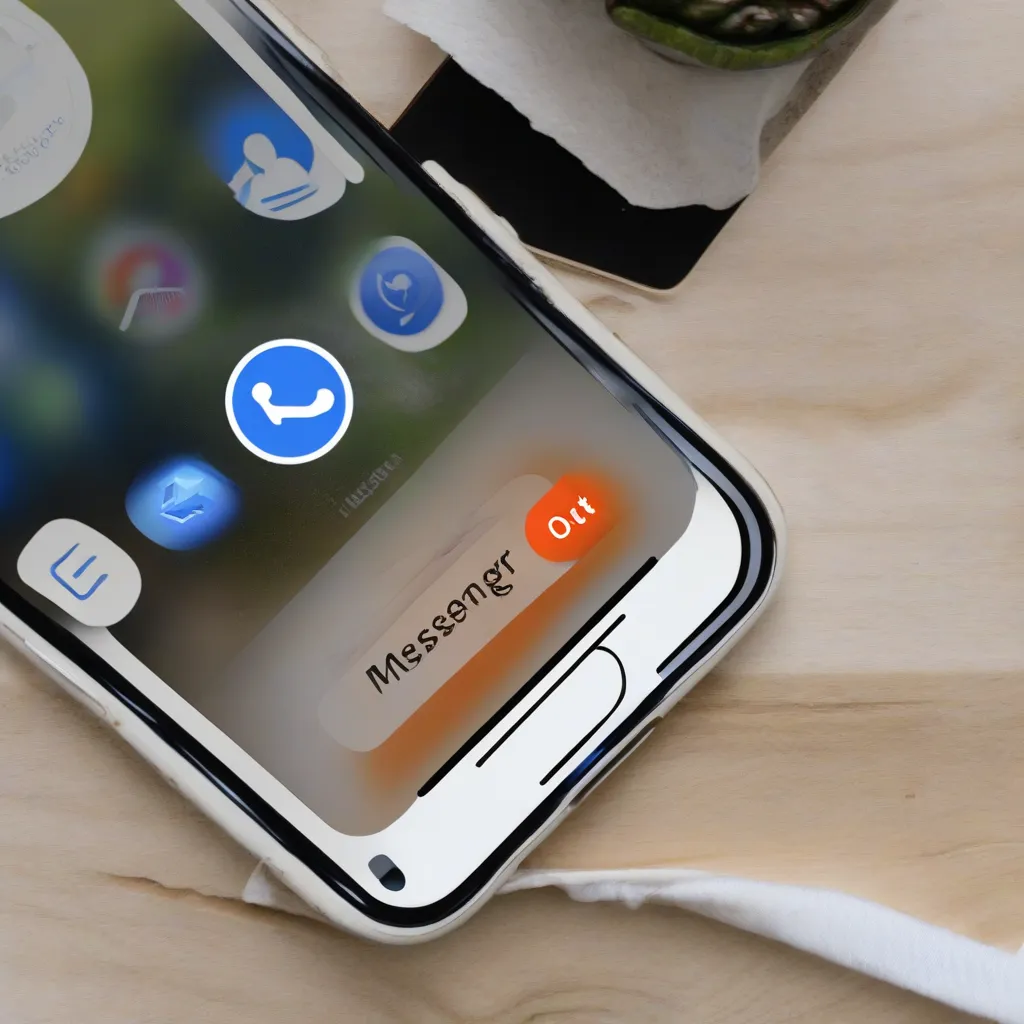 Đăng xuất Messenger trên iPhone
Đăng xuất Messenger trên iPhone
Hướng dẫn cách đăng xuất Messenger trên điện thoại Android
Tương tự như trên iPhone, việc đăng xuất Messenger trên điện thoại Android cũng rất dễ dàng:
- Mở ứng dụng Messenger: Tìm và chạm vào biểu tượng Messenger trên màn hình chính.
- Truy cập cài đặt tài khoản: Chạm vào ảnh đại diện của bạn ở góc trên bên phải màn hình.
- Chọn “Đăng xuất”: Kéo xuống danh sách và chọn tùy chọn “Đăng xuất”.
- Xác nhận đăng xuất: Một thông báo xác nhận sẽ hiện ra, hãy chọn “Đăng xuất” để hoàn tất quá trình.
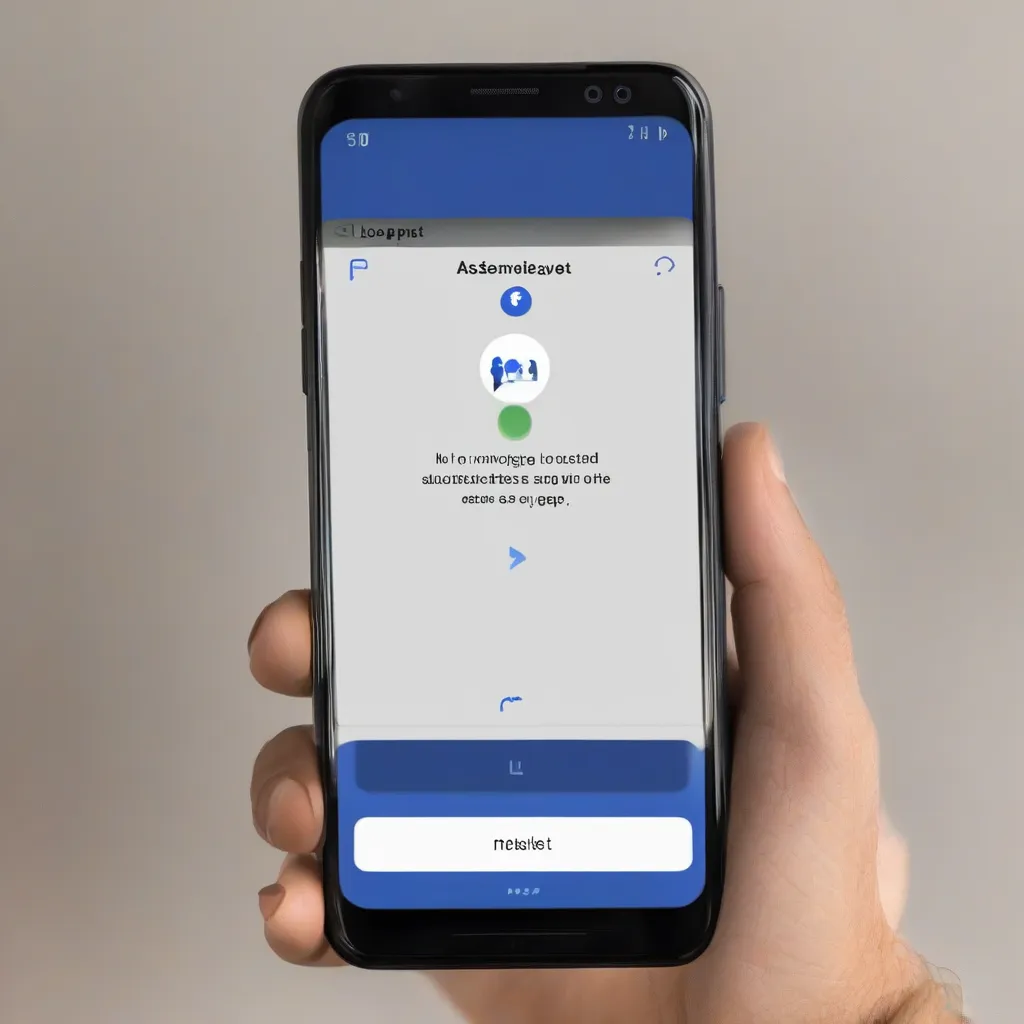 Đăng xuất Messenger trên Android
Đăng xuất Messenger trên Android
Một số lưu ý khi đăng xuất Messenger trên điện thoại
- Lưu trữ dữ liệu: Trước khi đăng xuất, hãy đảm bảo bạn đã sao lưu các dữ liệu quan trọng như tin nhắn, hình ảnh hoặc video nếu cần thiết.
- Thông báo: Sau khi đăng xuất, bạn sẽ không nhận được bất kỳ thông báo nào từ Messenger.
- Đăng nhập lại: Để sử dụng Messenger, bạn cần đăng nhập lại bằng tài khoản Facebook hoặc số điện thoại đã đăng ký.
Kết luận
Bài viết trên đã hướng dẫn chi tiết cách đăng xuất Messenger trên điện thoại một cách dễ dàng và nhanh chóng. Hy vọng những thông tin từ Công Nghệ Plus sẽ hữu ích cho bạn. Đừng quên theo dõi chuyên trang để cập nhật thêm nhiều mẹo và thủ thuật công nghệ hữu ích khác nhé!

Bài viết liên quan
Hướng dẫn cách chạm 2 lần mở màn hình iPhone cực dễ
Cách Đổi Hình Nền Bàn Phím Điện Thoại Samsung: Tự Tin Thể Hiện Cá Tính
Cách Thay Đổi Kiểu Chữ Trên Điện Thoại Samsung: Tùy Biến Phong Cách Cho Riêng Mình